(10) 选择好驱动程序位置后 , 单击“下一步”按钮 , 打开“向导正在安装软件”对话框 , 提示用户正在安装的设备类型以及驱动程序的位置 , 如图8-27所示 。

文章插图

文章插图
图8-26 “请选择您的搜索和安装选项”对话框

文章插图

文章插图
图8-27 “向导正在安装软件”对话框
(11) 单击“下一步”按钮 , 系统将从开始复制所需的系统文件 。 复制完成并重新启动计算机后 , ISDN的驱动程序便安装完成了 。
2. 配置ISDN拨号
在安装完ISDN设备的驱动程序后 , 用户还需要对ISDN进行一些常规的配置 , 才能正确地拨号上网 。 Windows XP内置了ISDN配置向导 , 通过它可以帮助用户松轻地完成ISDN的配置过程 。
配置ISDN拨号的步骤如下:
(1) 在安装完成ISDN驱动程序后 , Windows XP将自动打开ISDN的通道协议配置向导 , 如图8-28所示 。

文章插图

文章插图
图8-28 “ISDN开关类型或D-通道通讯协议”对话框
(2) 在该对话框的“ISDN交换机类型或D-信道协议”下拉列表框中选择“European ISDN(DSS1)选项 。 目前国内的ISDN都是以DDS1为信道协议的 。
(3) 单击“下一步”按钮 , 打开“ISDN多用户号码”对话框 , 如图8-29所示 。 在此对话框中 , 用户需要输入ISDN线路的电话号码 。 需要注意的是 , 在这里只需输入一个号码 , 但电话号码一定要设置 , 否则可能无法拨号上网 。

文章插图

文章插图
图8-29 “ISDN多用户号码”对话框
(4) 单击“下一步”按钮 , 打开如图8-30所示的“完成找到新硬件向导”对话框 , 在该对话框中单击“完成”按钮 , 即可完成ISDN配置向导的配置过程 。
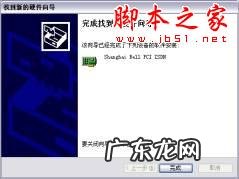
文章插图
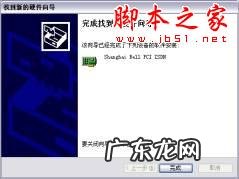
文章插图
图8-30 “完成找到新硬件向导”对话框
经过上述步骤的操作后 , 用户系统中所设定的ISDN设备都可开始正常的拨号上网了 。 当然 , 在拨号上网之前 , 用户还需要重新建立一个拨号连接 , 其具体方法和调制解调器创建拨号连接大致相同 , 只是在如图8-31所示的“选择此连接中要使用的设备”列表框中选择ISDN频道即可 。

文章插图

文章插图
图8-31 选择拨号连接的设备
特别声明:本站内容均来自网友提供或互联网,仅供参考,请勿用于商业和其他非法用途。如果侵犯了您的权益请与我们联系,我们将在24小时内删除。
